win10桌面图标间距怎么恢复默认 win10桌面图标间距恢复默认方法介绍
- 更新日期:2024-10-14 17:44:27
- 来源:互联网
不少win10用户都修改过自己的桌面图标间距,但是一段时间之后又想改回默认设置,那么应该怎么操作呢?先打开运行窗口,通过regedit命令进入注册表编辑器,定位到WindowMetrics文件夹,找到IconSpacing和IconVerticalSpacing,分别将它们的数值数据改成-1125,之后桌面图标的间距就会恢复成默认值了。
win10桌面图标间距恢复默认方法介绍:
按win+R快捷键,打开运行界面。
输入regedit,点击确定,打开电脑的注册表。

依次展开到以下路径:计算机\HKEY_CURRENT_USER\Control Panel\Desktop\WindowMetrics。
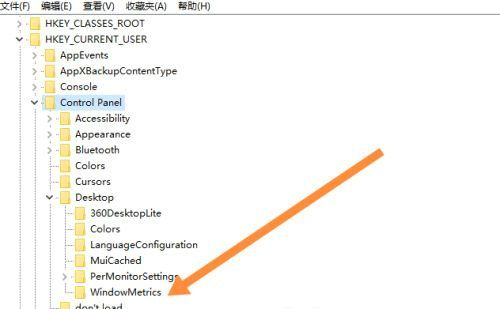
点击WindowMetrics,找到IconSpacing和IconVerticalSpacing这两个项。

数值数据修改为-1125,点击确定,桌面图标间距就会恢复为默认值。
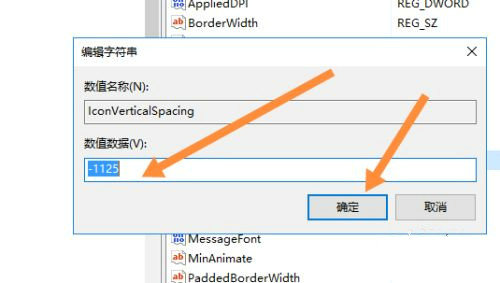
以上就是win10桌面图标间距怎么恢复默认 win10桌面图标间距恢复默认方法介绍的全部内容分享了。
相关下载
更多教程
更多- 最新
- 热门
- 02-09夸克浏览器网页版入口在哪里 夸克浏览器网页版入口分享
- 02-10夸克浏览器官方网站入口 夸克浏览器在线打开网页版
- 07-11饥荒指令代码大全一览 饥荒指令代码大全分享
- 02-08夸克浏览器官网入口 夸克浏览器网页版入口官网
- 07-11巨量百应登录入口官网 巨量百应登录入口网址分享
- 07-08夸克浏览器网页版入口网址 夸克浏览器网站免费进入














